Con PowerShell possiamo vedere e gestire molti aspetti della scheda di rete del nostro computer, per vedere l'elenco completo dei moduli a nostra disposizione possiamo usare il comando: get-command -module NetTCPIP. Vediamo ora il funzionamento di alcuni di questi moduli utilizzando appunto PowerShell
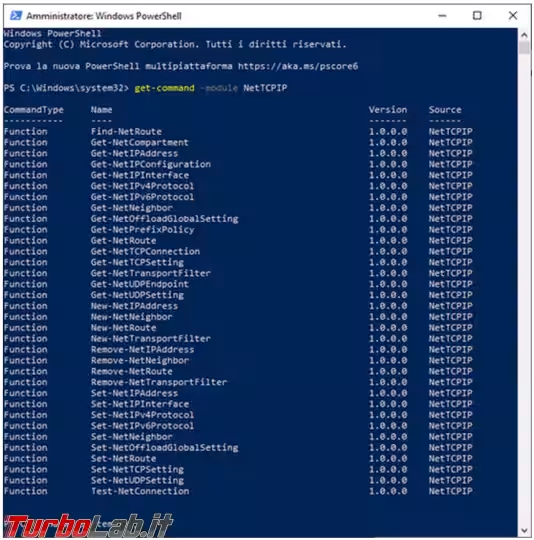
Nelle immagini presenti nel resto dell'articolo faccio riferimento ai nomi e agli ifIndex dei due computer dove ho fatto le prove, dovrete ovviamente cambiare i comandi indicati e adattarli ai valori rilevati nel vostro computer. Dove trovate una X dovete sostituire il valore presente nel vostro ifIndex.
Schede rete configurate
Il comando Get-NetAdapter, senza argomenti, permette di vedere le schede di rete presenti nel computer con il loro nome, il MacAddress, lo stato o la velocità.
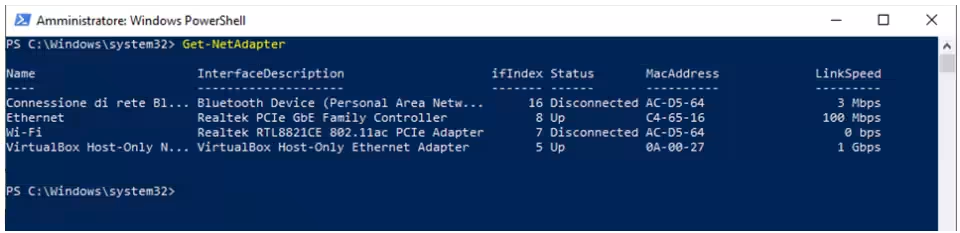
Se vogliamo i dati di una singola scheda di rete possiamo fare riferimento al name e suo ifIndex, i comandi da usare sono Get-NetAdapter -Name "Ethernet", o Get-NetAdapter NomeScheda, oppure Get-NetAdapter -InterfaceIndex X.
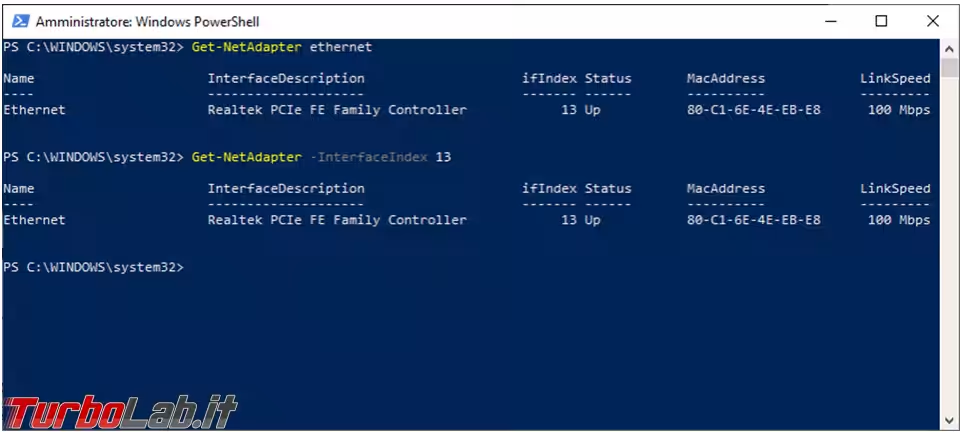
Rinominare scheda
Se si vuole cambiare il nome di una scheda di rete per renderlo più significativo, si può usare il comando Rename-NetAdapter -Name VecchioNome -NewName NuovoNome
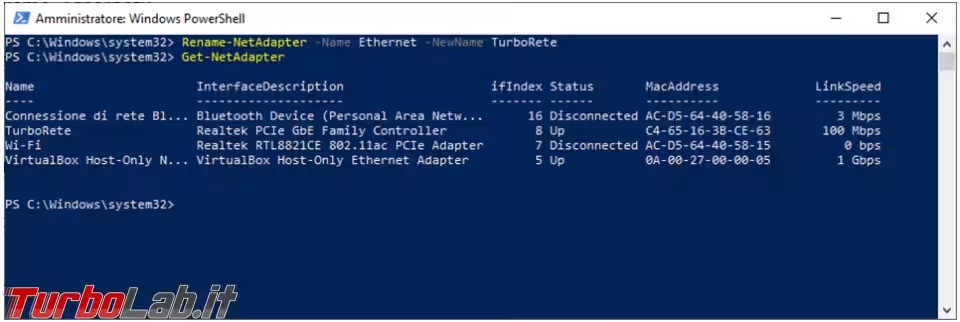
Disabilitare scheda di rete
Se avete bisogno di disattivare una scheda di rete potete usare il comando Get-NetAdapter -InterfaceIndex X | Disable-NetAdapter, dove X deve essere sostituito dal valore ifIndex della scheda che volete disabilitare.
Con Get-NetAdapter -InterfaceIndex X | Enable-NetAdapter potete invece riattivate la scheda disabilitata in precedenza.
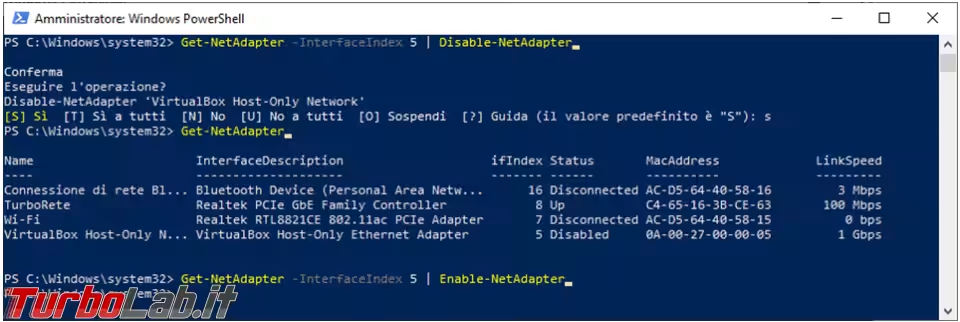
Driver utilizzati
Il comando Get-NetAdapter | ft Name, DriverName, DriverVersion, DriverInformation, DriverFileName permette di visualizzare il driver in uso dalle schede di rete.
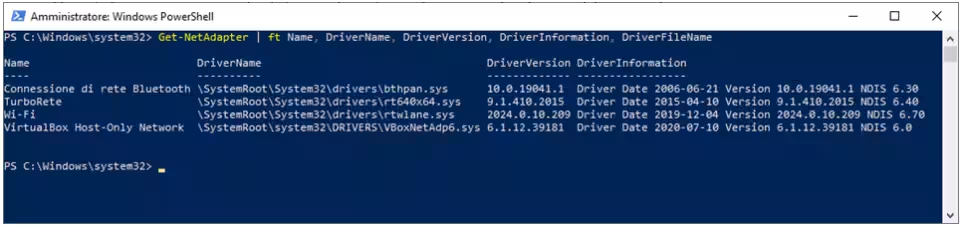
Test-NetConnection
Il modulo Test-NetConnection permette di verificare se un sito, o un computer della rete, rispondono e sono raggiungibili. Per capirci meglio, il vecchio ping di una volta.
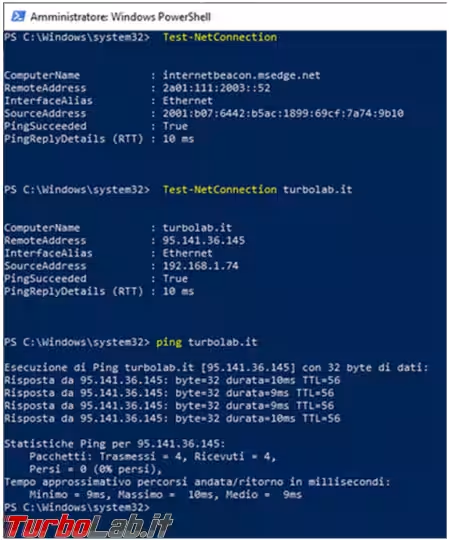
Indirizzi configurati
get-netipconfiguration permette di visualizzare la configurazione di rete dei vari indirizzi delle schede di rete presenti nel computer.
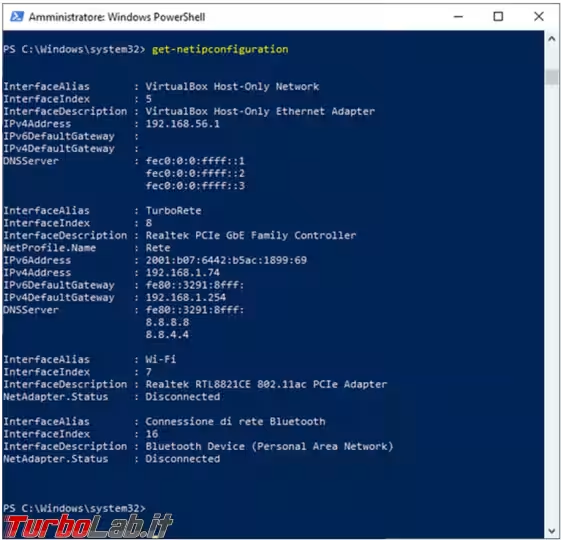
Se volete i dettagli di una singola scheda non rimane che specificarne il nome nel comando Get-NetIPConfiguration -InterfaceAlias Nomescheda e per avere tutte le informazioni possibili si deve aggiungere l'opzione -Detailed in fondo al comando Get-NetIPConfiguration -InterfaceAlias Nomescheda -Detailed
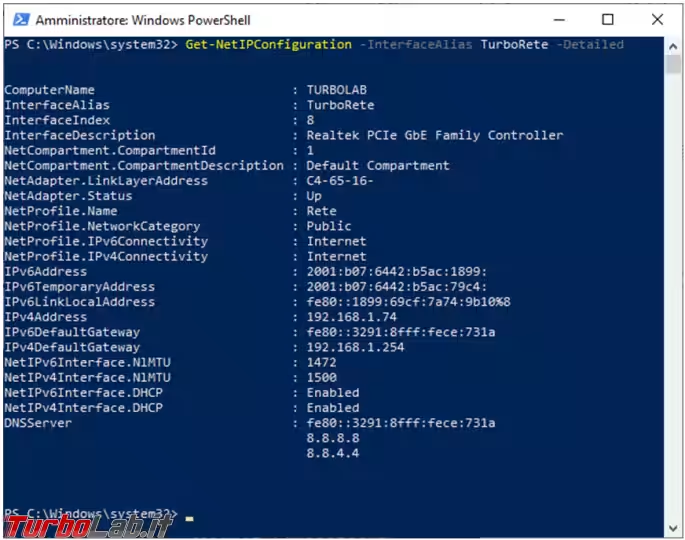
Riavviare scheda di rete
I comandi Ipconfig /release e ipconfig /renew servivano a "riavviare" la rete e farsi rilasciare un indirizzo IP, ora si può fare con Restart-NetAdapter -InterfaceAlias Ethernet
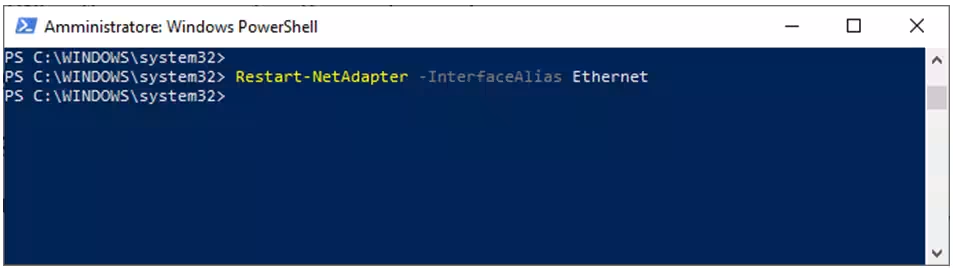
Connessioni attive
Con il comando Get-NetTCPConnection possiamo vedere le connessioni attive in quel momento, vediamo per esempio le porte utilizzate e l'indirizzo IP a cui stiamo puntando,
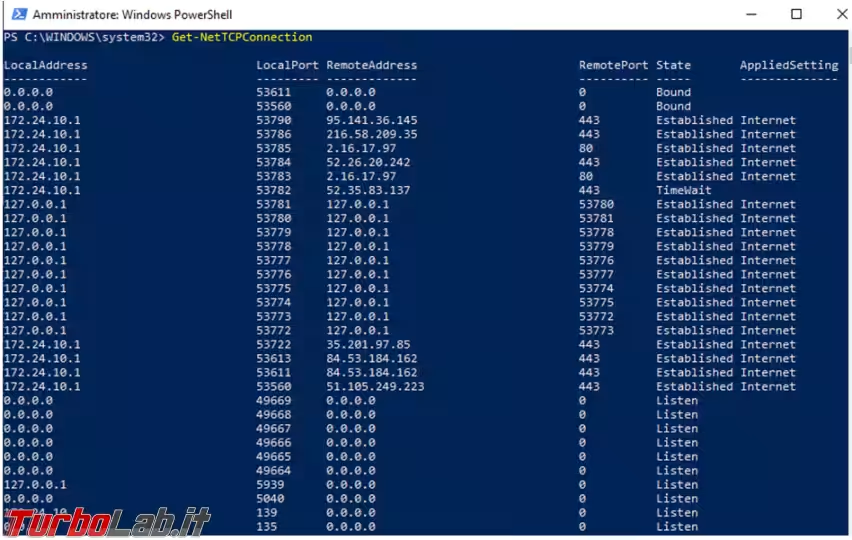


![BraveDNS: Adblock e firewall per Android [No root]](https://turbolab.it/immagini/med/4/titolo-17579.avif)




